Hvis du har installert McAfee på Mac-en, kanskje som en del av et tilbud eller til og med utilsiktet, har du kanskje oppdaget at det ofte varsler deg og kan være irriterende og være i veien for arbeidet du prøver å gjøre. Hvis du har bestemt deg for at du ikke lenger vil ha det, har du kanskje også oppdaget at det er vanskelig å fjerne fullstendig. I denne artikkelen viser vi deg hvordan du avinstallerer McAfee en gang for alle.
Hva er McAfee?
McAfee er navnet på et programvareselskap som har eksistert siden 1980-tallet. Grunnlagt av John McAfee, og spesialiserer seg på sikkerhetsprogramvare for Mac og PC, inkludert antimalware og antivirusverktøy og brannmurprogramvare. Som mange andre sikkerhetsprogramvareverktøy tilbyr McAfee gratisversjoner av antimalware-verktøyene som ser ut til å love å holde Mac-en din trygg. Men mens de proaktivt skanner Mac-en gratis, må du betale et abonnementsgebyr hvis du vil fjerne noe de finner.
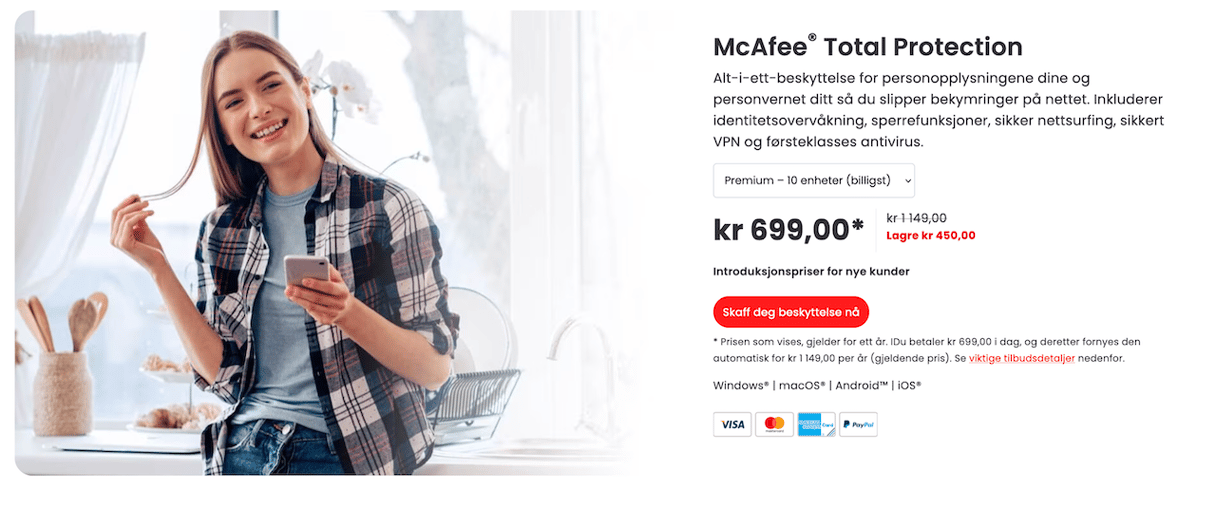
Slik avinstallerer du McAfee på Mac-en
Det er flere måter å avinstallere McAfee fra Mac-en på. Hvis versjonen du installerte har et eget avinstallasjonsprogram, kan du bruke det. Det har imidlertid vært rapporter om at selv når du bruker avinstallasjonsprogrammet for å avinstallere McAfee på Mac-en, blir noen filer værende, så vi viser deg hvordan du fjerner disse. Nedenfor er noen av måtene å avinstallere McAfee på, starter med den enkleste.
Slik avinstallerer du McAfee uten avinstallasjonsprogrammet
Normalt sett, når et program kommer med et eget avinstallasjonsprogram, er den enkleste måten å avinstallere det på å bruke avinstallasjonsprogrammet. Men i dette tilfellet ser det ut til at avinstallasjonsprogrammet etterlater noen filer. Så den enkleste måten å avinstallere McAfee på er å bruke et tredjeparts avinstallasjonsprogram.
Vi anbefaler CleanMyMac. Få en gratis prøveversjon av appen.
- Åpne CleanMyMac og velg Programmer.
- Klikk på Skann > Administrer programmene mine > Avinstallasjonsprogram.
- Søk etter McAfee eller bla gjennom listen over apper til du finner det.
- Velg McAfee og klikk på Avinstaller.

Slik avinstallerer du McAfee ved å bruke avinstallasjonsprogrammet
- Gå til Programmer-mappen og finn McAfee-avinstallasjonsprogrammet.
- Dobbeltklikk på avinstallasjonsprogrammet for å åpne det.
- Skriv inn administrator-brukernavnet og -passordet hvis du blir bedt om det.
- Følg instruksjonene på skjermen for å avinstallere McAfee.
Rapporter tyder på at selv etter å ha kjørt McAfee-avinstallasjonsprogrammet, fjernes ikke alle filene det har plassert på Mac-en. Så neste trinn er å sjekke mappene nedenfor og dra eventuelle filer eller mapper med McAfee i navnet til papirkurven. For å gå direkte til mappene, klikker du på Finder-ikonet i Dock, velger Gå-menyen, deretter Gå til mappe og lim inn hver bane nedenfor, en om gangen, i tekstboksen:
- /usr/local/
- /Library/Application Support/
- /Library/LaunchDaemons/
- /Library/LaunchAgents/
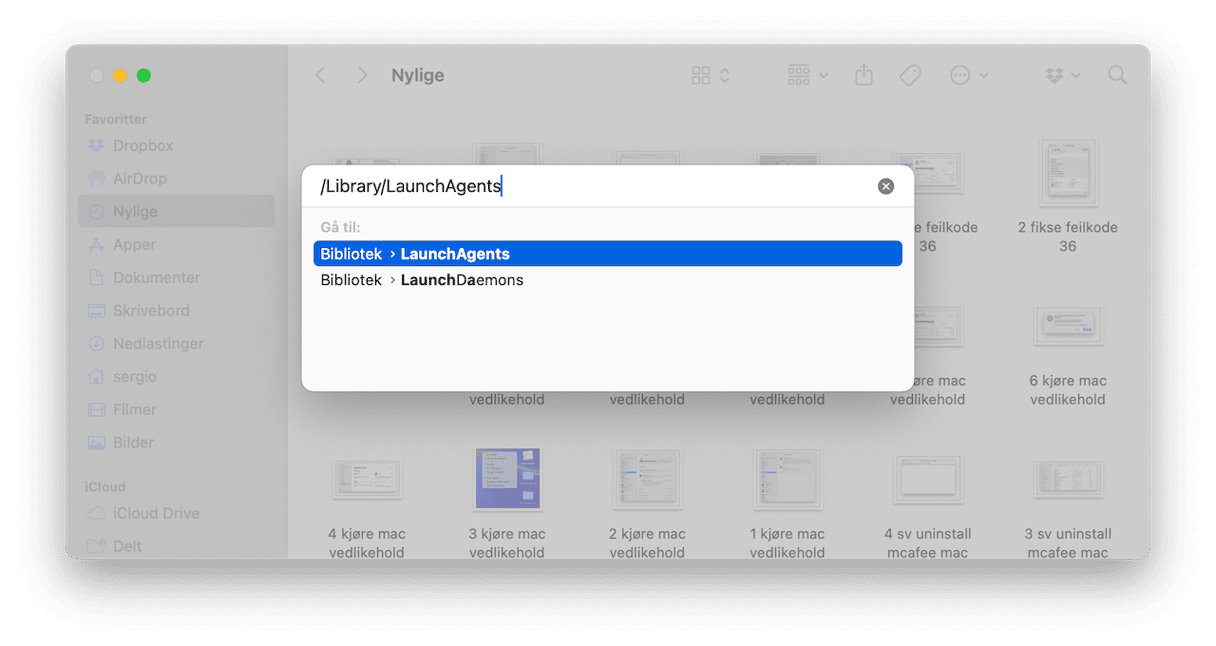
Når du har dratt alle filene og mappene du har funnet som har McAfee i navnet til papirkurven, tømmer du papirkurven.
Slik avinstallerer du McAfee manuelt
Hvis du ikke finner avinstallasjonsprogrammet i Programmer-mappen, kan du avinstallere McAfee manuelt:
- Avslutt McAfee hvis det kjører.
- Dra McAfee-programmet i Programmer-mappen til papirkurven.
- I Finder klikker du på Gå-menyen og velger Gå til mappe.
- Lim inn hver av banene nedenfor etter tur i tekstboksen. På hvert sted, ser du etter mapper eller filer med McAfee i navnet og drar dem til papirkurven.
/usr/local/
/Library/Application Support/
/Library/ LaunchDaemons/
/Library/LaunchAgents/ - Tøm Papirkurv.
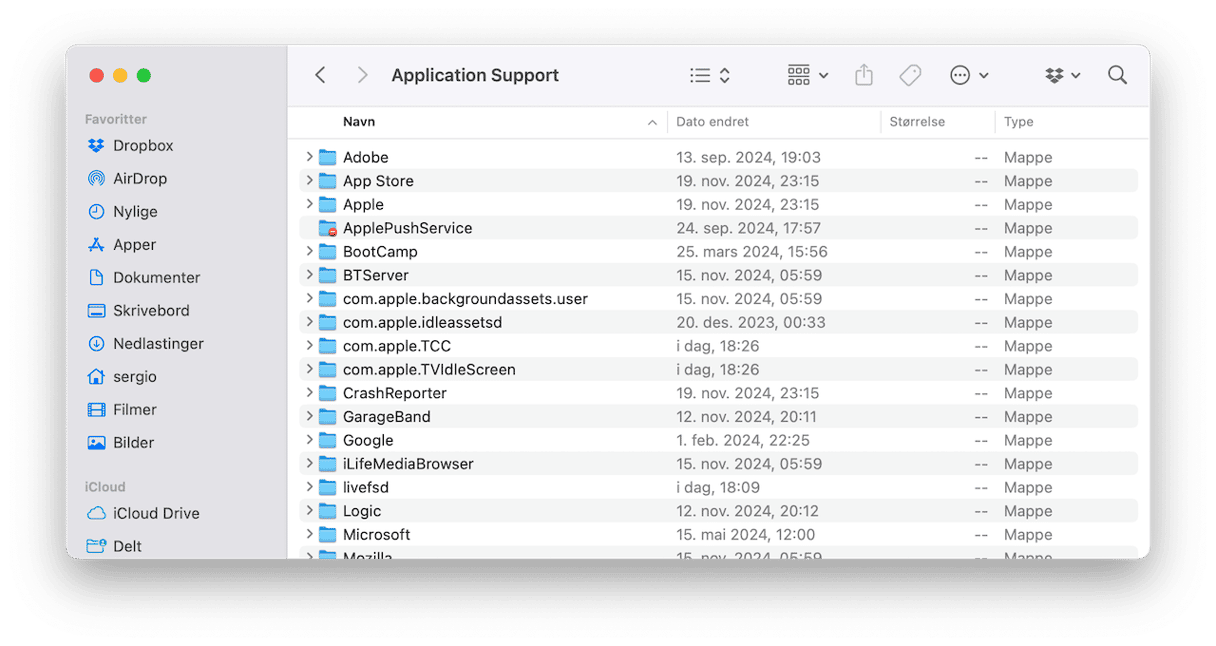
Slik avinstallerer du McAfee Antivirus ved hjelp av Terminal
Hvis du prøver å avinstallere McAfee Antivirus og ingenting annet har fungert så langt, er det siste alternativet å bruke Terminal:
- Gå til Programmer > Verktøy og åpne Terminal.
- Hvis du vil avinstallere McAfee Antivirus 4.8 eller eldre, skriv inn kommandoen nedenfor og trykk på Tilbake
sudo /Library/McAfee/sma/scripts/uninstall.ch - Hvis du vil avinstallere McAfee Antivirus 5 eller nyere, skriv inn kommandoen nedenfor og trykk på Tilbake
sudo /Library/McAfee/cma/scripts/uninstall.ch
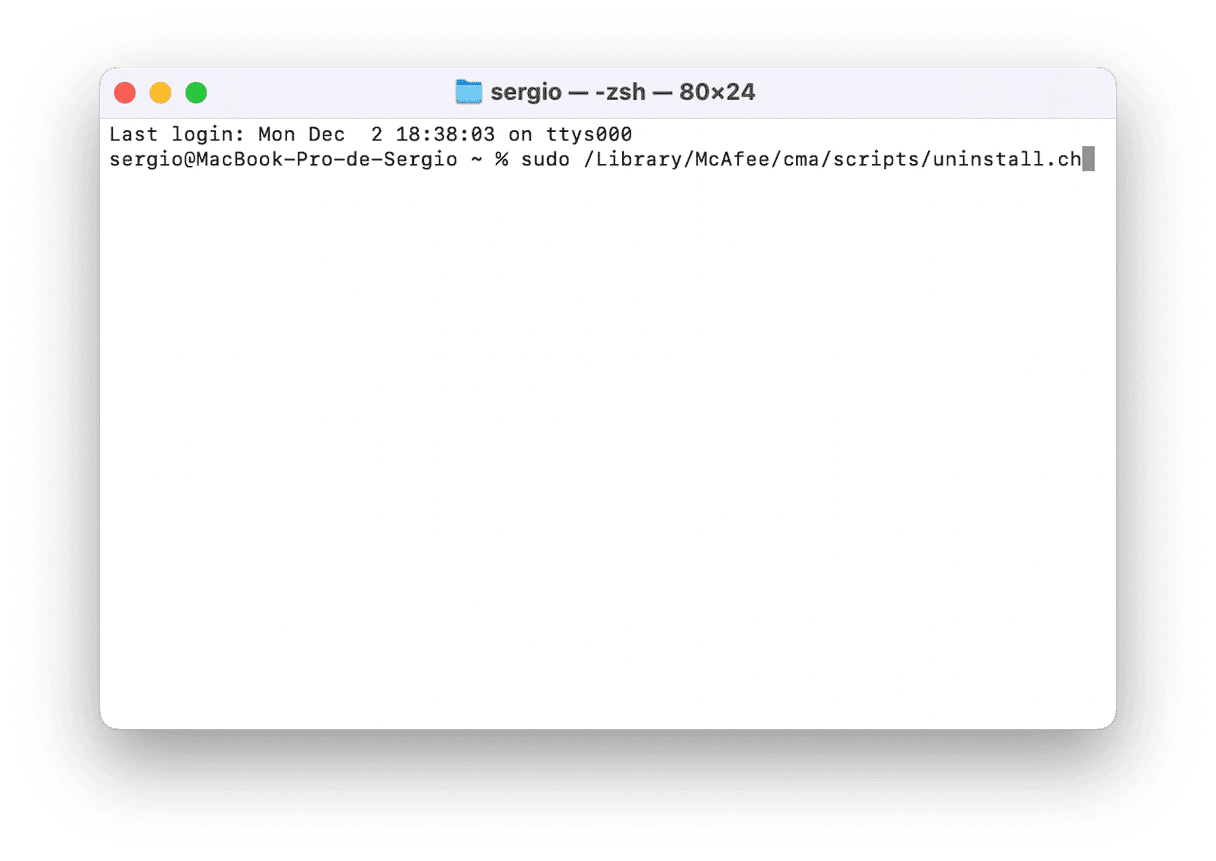
McAfee er et av de mest kjente sikkerhetsprogramvareselskapene, og det selger en rekke forskjellige produkter for Mac. Mange av disse har gratis prøveversjoner, men når du bruker dem, oppdager du raskt at å ha dem på Mac-en kan være mer trøbbel enn det er verdt på grunn av vedvarende varsler. Bruk ett av alternativene ovenfor hvis du har bestemt deg for å avinstallere McAfee på Mac-en, for å bli helt kvitt det.






